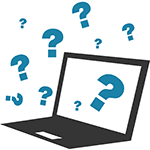Срок доставки товара в течении 1-3 дней !!!
|
|
В России хотят ввести налог на велосипеды. Клавиатура резко перестала работать
Что делать, если клавиатура перестает работать
. Его теперь можно только включить, выключить и полюбоваться обоями на экране.
Если клавиши отказались вам подчиняться, не спешите ставить на клавиатуре крест и тут же менять на новую, пока не сделаете несколько простых вещей по ее «реанимации». Давайте посмотрим, что в таком случае можно предпринять.
* Если не работает только блок с дополнительными цифровыми клавишами, нажмите на клавиатуре Num Lock (или Fn + Num Lock для некоторых ноутбуков). Возможно, ранее вы случайно задели эту клавишу, а она включает и отключает цифры. Бывает и такое.
* Если же не работают все клавиши, то для начала перезагрузите компьютер. Если это поможет, то проблема в банальном сбое ПО. В случае неудачи переходите к дальнейшим инструкциям.
Проводная клавиатура
* Если на ней есть кнопка питания, убедитесь, что она включена.
* Отсоедините от компьютера все остальные USB-устройства и попробуйте подключить клавиатуру через разные порты. Убедитесь, что вы вставляете кабель до конца.
* Переустановите драйвер клавиатуры в «Диспетчере устройств». Чтобы попасть в него, перейдите с помощью мыши в раздел «Пуск» → «Параметры» → «Bluetooth и другие устройства» → «Диспетчер устройств». В открывшемся списке найдите свою клавиатуру, кликните по ней правой кнопкой мыши и выберите «Удалить устройство». После перезагрузки компьютера драйвер клавиатуры установится автоматически.
Пользователям Windows также не помешает проверить систему на наличие вредоносного ПО. Для этого просканируйте ее антивирусом. Если таковой не установлен, загрузите его из Интернета с помощью запасной физической или экранной клавиатуры.
Беспроводная клавиатура
* Проверьте элементы питания. Возможно, вы неправильно вставили в клавиатуру батарейки или они пришли в негодность. Если клавиатура работает от встроенного аккумулятора, убедитесь, что он заряжен.
* Обновите беспроводное подключение. Для этого выключите клавиатуру и приемник, если он есть, с помощью кнопок питания, затем отсоедините его от компьютера. Выключите другие беспроводные устройства, находящиеся поблизости. Снова подключите приемник к компьютеру. Сначала включите приемник, а потом клавиатуру. * Если для связи используется встроенный в компьютер модуль Bluetooth, убедитесь, что он включен и находится в режиме видимости.
Клавиатура ноутбука (встроенная)
* Убедитесь, что аккумулятор ноутбука не разрядился. Иногда даже если ноутбук включается, при низком уровне заряда клавиши могут не срабатывать. На всякий случай подключите ноутбук к электросети.
* Если ничего не помогло, проверьте внешнюю клавиатуру, подключив ее к другому компьютеру. Если не заработает, то, скорее всего, она действительно сломана. В таком случае придется нести ее в ремонт.
www.province.ru
Перестала работать клавиатура на ноутбуке
 Ноутбук – мобильное компактное устройство, которое является наилучшим выбором для веб-серфинга, выполнения рабочих задач, просмотра фильмов и др. Сегодня мы рассмотрим один из достаточно частых случаев – когда на ноутбуке не работает клавиатура.
Ноутбук – мобильное компактное устройство, которое является наилучшим выбором для веб-серфинга, выполнения рабочих задач, просмотра фильмов и др. Сегодня мы рассмотрим один из достаточно частых случаев – когда на ноутбуке не работает клавиатура.
В данной статье мы рассмотрим основные причины, которые могут повлиять на неработоспособность клавиатуры на ноутбуке, и, соответственно, способы их решения.
Причина 1: заводской брак
Начнем, пожалуй, с самой простой причины неработоспособности клавиатуры, когда вы приобрели в магазине новенький ноутбук, принесли его домой, но при запуске клавиатура напрочь отказывается работать. В этом случае, вероятно, у вашего ноутбука имеется заводской брак, поэтому, не теряя времени, отправляемся со всей комплектацией ноутбука и чеком в магазин по месту приобретения, где вам должны или вернуть деньги за товар, или сделать обмен на рабочую модель.
Причина 2: системный сбой
Следующая по простоте решения причина неработоспособности клавиатуры – это системный сбой. В результате системного сбоя пользователи, не удосужившись перезагрузить ПК, сразу обращаются в сервисный центр, хотя способ решения проблемы чрезвычайно прост.
Выполните перезагрузку системы с помощью мыши (кнопка «Пуск» – «Перезагрузка») или же зажмите клавишу включения на ноутбуке и держите до тех пор, пока не произойдет резкое отключение ноутбука. После этого попытайтесь включить ноутбук и загрузить в обычном режиме, проверив состояние работоспособности клавиатуры.
Причина 3: сгорание микросхемы
Теперь перейдем к куда более неприятным причинам неработоспособности клавиатуры ноутбука. Для начала обязательно проверьте состояние USB-портов и тачпада. Если и они не работают – здесь вам не остается ничего больше, как обратиться в сервисный центр.
Причина 4: проблема в шлейфе
Если клавиатура внезапно, без видимых на то причин, перестала работать, но при этом на ноутбуке продолжают нормально функционировать USB-порта и клавиатура, вероятно, проблема в шлейфе, который мог случайно отойти или быть поврежденным (особенно если до этого производилось вскрытие ноутбука).
Если у вас есть определенный опыт, вскройте свой ноутбук, конкретно нас интересует шлейф клавиатуры. Убедитесь, что на шлейфе отсутствуют окисления и любые другие типы повреждений, которые потребуют его замены. В более простых случаях шлейф мог просто отойти от разъема подключения, в связи с чем вам остается лишь подключить шлейф и собрать ноутбук.
Причина 5: выход из строя
Как правило, аппаратно клавиатура ноутбука перестает работать по самой популярной причине – она была залита жидкостью. Проблема состоит в том, если вы случайно пролили жидкость на клавиатуру ноутбука, вроде бы все просушили, после клавиатура еще может нормально работать какое-то время, но в результате все равно может настать тот день, когда она полностью откажется функционировать.
Как временный вариант решения проблемы – подключение отдельной клавиатуры. Но все же следует не откладывать посещение сервисного центра, где смогут диагностировать причину поломки и, вполне возможно, вернуть вашему ноутбуку нормальную работоспособность.
Причина 6: драйвера
Плавно переходим от аппаратных причин неполадок с работой клавиатуры к программным.
Если вы уверены, что клавиатура никак не могла выйти из строя по аппаратным причинам, самое врем проверить наличие драйверов клавиатуры. Для этого откройте меню «Панель управления», установите в верхнем правом углу экрана режим «Мелкие значки», а затем пройдите к разделу «Система».

В левой области окна пройдите к разделу «Диспетчер устройств».

В открывшемся окне разверните пункт «Клавиатуры» и проверьте, имеется ли в данном пункте наименование вашей клавиатуры. Если около вашего пункта значиться желтая иконка с восклицательным знаком или наименование клавиатуры вовсе отсутствует, соответственно, проблема действительно в драйверах, поэтому следующая ваша задача – установить драйвера для клавиатуры вашего ноутбука.

О том, как и где найти необходимые драйвера, прежде уже рассказывалось на нашем сайте.
Как загрузить драйвера
После установки драйверов обязательно выполните перезагрузку компьютера.
Причина 7: компьютерные вирусы
Если проблема не в драйверах, следует заподозрить действие вирусов на компьютере. Чтобы проверить вероятность данной причины, обязательно выполните на своем компьютере глубокое сканирование с помощью вашего антивируса или специальной лечащей утилиты Dr.Web CureIt.
Скачать бесплатную утилиту Dr.Web CureIt
После устранения всех вирусов обязательно выполните перезагрузку компьютера.
Причина 8: особенности вашего ноутбука
Достаточно нелепый ход со стороны производителей ноутбука, но все же он встречается. Дело в том, что ноутбуки под управлением Windows, как правило, не радуют длительным временем работы от аккумулятора. В связи с этим некоторые производители ноутбуков решили оптимизировать работу, отключая работу некоторых устройств при низком заряде батареи.
В данном случае попробуйте подключить ноутбук к сети и проверить работоспособность клавиатуры. Если она успешно заработала, попробуйте найти на компьютере утилиту от производителя, через которую, скорее всего, и можно управлять подобной функцией.
Если вы пока затрудняетесь решить неполадки, связанные с неработоспособностью клавиатуры ноутбука, как временное решение можно использовать стандартное приложение «Экранная клавиатура», имеющееся на каждом компьютере под управлением ОС Windows, или подключить отдельную USB- или Bluetooth-клавиатуру.
itcreeper.ru
Перестала работать клавиатура
 Сейчас мы поговорим с вами о компьютерном железе, точнее – о том, что делать, если перестала работать клавиатура. Ситуация, конечно, очень неприятная, но не безнадежная.
Сейчас мы поговорим с вами о компьютерном железе, точнее – о том, что делать, если перестала работать клавиатура. Ситуация, конечно, очень неприятная, но не безнадежная.
Клавиатура – это одно из основных устройств ввода-вывода информации, и если клавиатура вполне исправная и удобная, то сочетание данных факторов может очень существенно повысить общую производительность работы. Причин неисправностей может быть несколько. Конечно, если пролить на клавиатуру чашку горячего сладкого кофе, и при этом не предпринять никаких действий к спасению девайса, то не стоит удивляться, если она перестанет работать или совсем, или частично 🙂
Но это лирика, так сказать. Основной причиной неисправности клавиатуры является отсоединенный разъем. В настоящее время используются два основных разъема клавиатуры: PS/2 и USB. Если вы пользуетесь клавиатурой с разъемом PS/2, и разъем клавиатуры у вас действительно выскочил из гнезда системного блока, то обязательно подсоединяйте его только на выключенном компьютере.
В противном случае, если подсоединять «нагорячую», то можно спалить либо всю материнскую плату, либо клавиатуру, либо выходы PS/2 на материнской плате. Просто отключите компьютер (желательно корректно, конечно) и вставьте разъем в гнездо (оно, как и наконечник клавиатуры, чаще всего фиолетового цвета). После этого включите компьютер и наслаждайтесь заработавшим девайсом.
Если же вы пользуетесь клавиатурой с разъемом USB, то ее можно подключать и «нагорячую», то есть при включенном компьютере. Вставьте штекер в любой свободный разъем, и после обнаружения операционной системой клавиатура заработает. Если же клавиатура подсоединена к разъему, но и одновременно не работает, то, опять же, выключите компьютер и отсоедините штекер. Продуйте его от пыли и вставьте на место. Возможно, все дело в плохом контакте, и после вышеописанных действий клавиатура заработает.
Если же клавиатуру подсоединили при включенном компьютере. А она не работает даже после перезагрузки, то вполне возможной причиной неисправности является выгорание выходов PS/2 на материнской плате. Решение здесь такое – либо менять материнку, либо покупать специальный переходник USB – 2 х PS/2, их стоимость составляет около 15 долларов. Уже к данному переходнику подсоединяются разъемы клавиатуры и мыши, сам переходник вставляется в разъем USB, и все прекрасно работает.
Довольно часто, в шутку или по незнанию настроек, клавиатуру блокируют из-под БИОС. Если такой случай у вас актуален, просто зайдите в БИОС и посмотрите пункт, где в названии присутствует или PS/2, или USB, (смотря с каким разъемом ваша клавиатура), или Keyboard — там должны быть настройки Enabled. Иногда шутники перетыкают местами клавиатуру и мышь. Посмотрите, в какой разъем подсоединена клавиатура – должна быть в фиолетовый, мышь – в зеленый.Бывают и аппаратные проблемы с клавиатурой.
Если клавиатура не работает совсем, то в этом случае ни один из вышеперечисленных способов устранения проблем не сработает. Выход здесь один – покупать новую клавиатуру. Моделей в настоящее время в магазинах много, цены на них не очень кусаются, так что, думаю.
Не разоритесь, если купите девайс. Если же клавиатура работает частично или залипают некоторые клавиши, то тут можно помочь тем, что просто аккуратно разобрать клавиатуру, вытащить клавиши, вычистить весь накопившийся мусор и протереть контакты спиртом. Если после этого все собрать аккуратно и поставить на место, то клавиатура должна заработать на полную. Если не заработала – меняйте. Вот, наверное, и все о том, как решить проблемы, если перестала работать клавиатура. Да кстати прочитайте статью про слепой метод печати! Очень помогает.
thelocalhost.ru